iPad Pro平板电脑旁白怎样关闭使用音调变化?
1、点击打开iPad Pro平板电脑桌面上的设置图标

2、在打开的设置页面中,直接点击通用栏目

3、进入iPad Pro通用设置页面,点击打开辅助功能选项
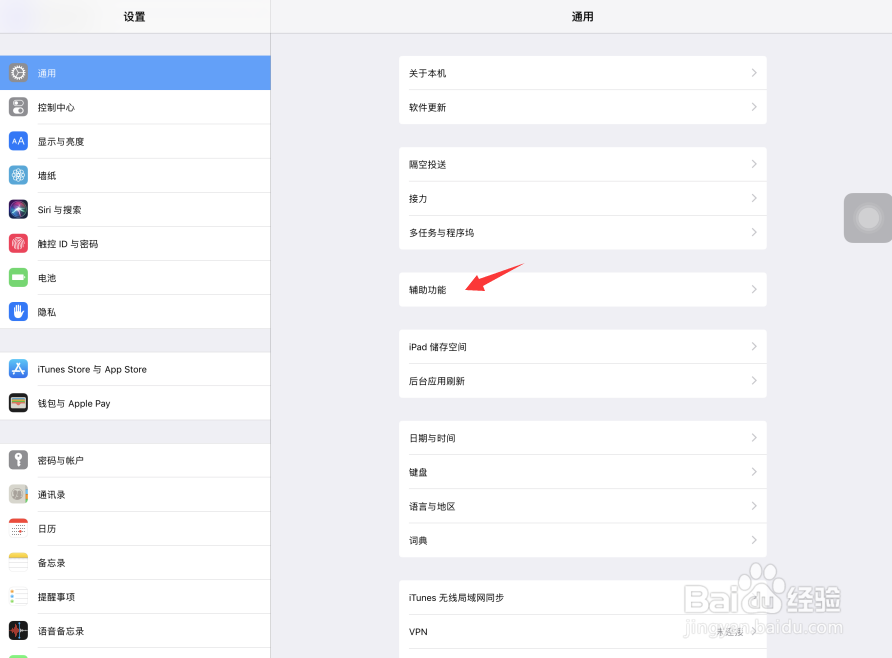
4、这时,点击打开页面顶部的旁白选项
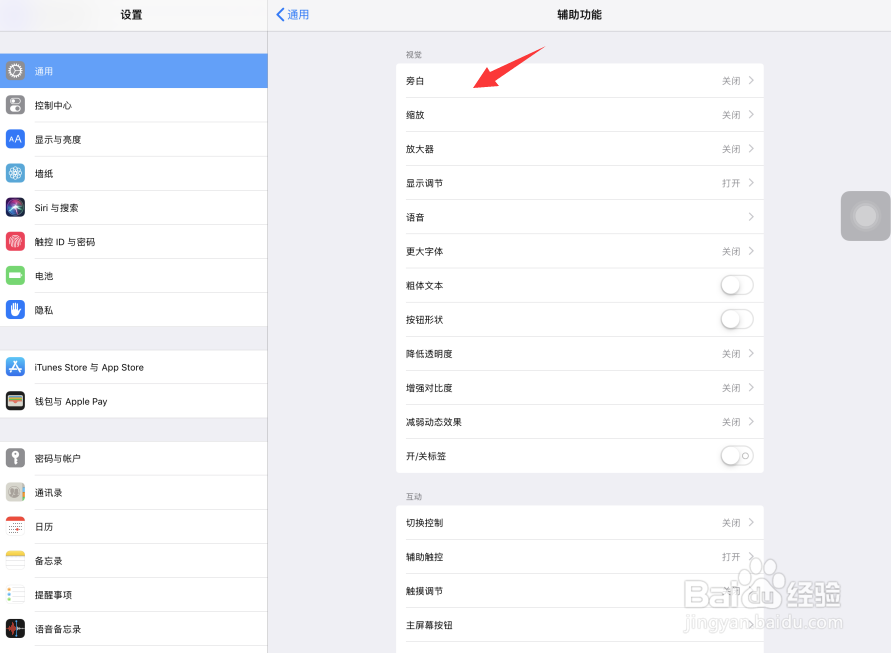
5、进入iPad Pro旁白设置页面,点击语音栏目

6、这时,可以看到系统默认情况下,使用音调变化处于开启状态,点击右侧按钮
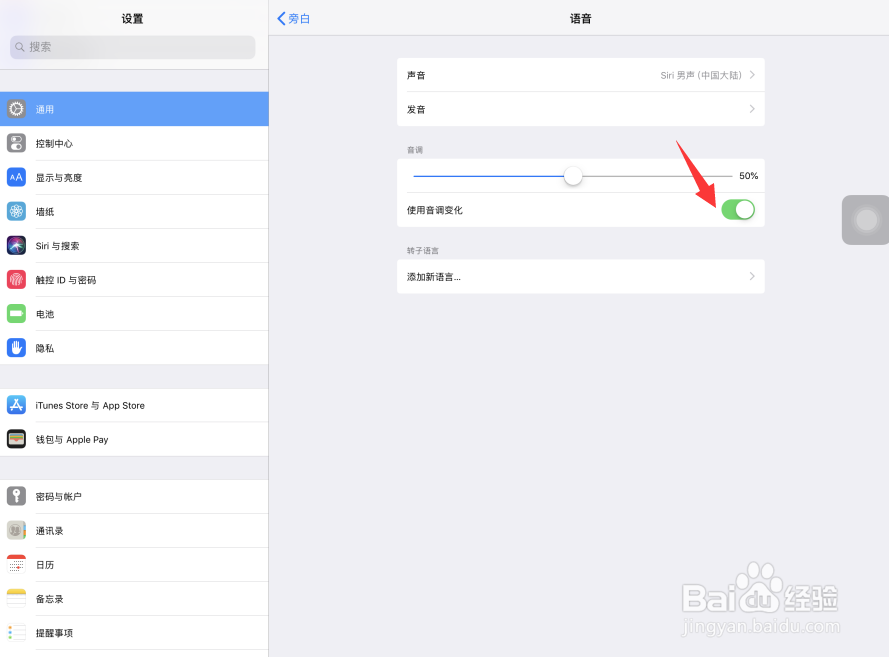
7、这样,iPad Pro的使用音调变化功能就被我们关闭了

1、点击打开iPad Pro平板电脑桌面上的设置图标
2、在打开的设置页面中,直接点击通用栏目
3、进入iPad Pro通用设置页面,点击打开辅助功能选项
4、这时,点击打开页面顶部的旁白选项
5、进入iPad Pro旁白设置页面,点击语音栏目
6、这时,可以看到系统默认情况下,使用音调变化处于开启状态,点击右侧按钮
7、这样,iPad Pro的使用音调变化功能就被我们关闭了

声明:本网站引用、摘录或转载内容仅供网站访问者交流或参考,不代表本站立场,如存在版权或非法内容,请联系站长删除,联系邮箱:site.kefu@qq.com。